教你使用电脑自身携带的截图功能来制作图片
1、就以一个例子开始本次教程吧。比如我在百度文库中看到了:马化腾的《马化蹯襟痪镗腾的腾讯帝国》,马云的《马云点评创业》这两本书的封面图片,觉得很好,怎么把这两个截图到一个图片去呢?如下图红框所示:

2、首先在键盘中找到: Print Screen 键;
3、然后按一下,或者敲击一下;
4、然后点 开始--》程序-》附件-》画图;来打开画图;如下图所示:
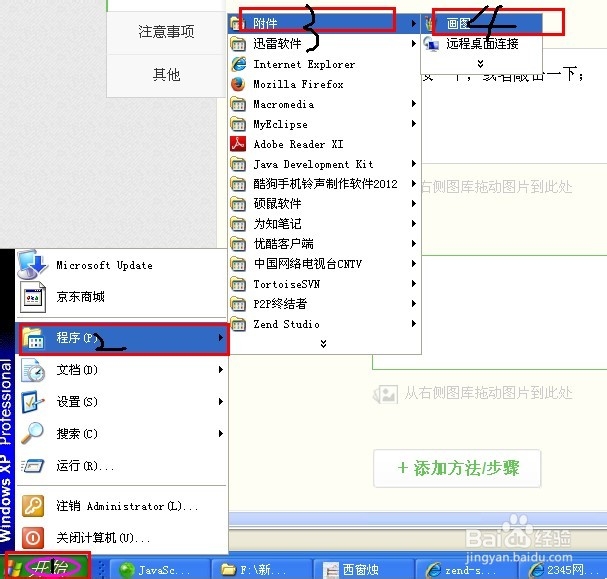
5、打开画图后的界面如下:

6、直接使用ctrl+v ,或者使用画图菜单栏中的: 编辑--》粘贴;
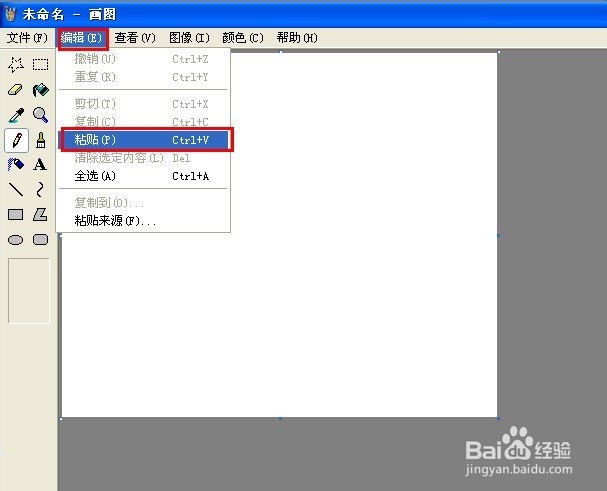
7、粘贴后效果如下:

8、这时点击工具中选定图标;如下图所示:

9、这时移到中间发现鼠标熄鞋孜鼻马上变成瞄准镜的样子(十字形,中间有个圆圈,圆圈中间还有个圆点),这里我们想要马化腾和马云书封面,所以只需截取这部分即可。具体截取步骤:移到要截取部分上方,按下鼠标左键不放往下拉,拉到合适位置后,往右拉,直到合适长度后松开鼠标左键。这时选定的部分会用蓝色虚线包围,四周换出现可以向上,向下,向左,向右延伸的点,对角线上的点也可以拉动延伸。如下图所示:

10、然后按下ctrl+x快捷键进行剪贴,或者在选定区域,右键,选择剪贴;如下图所示:
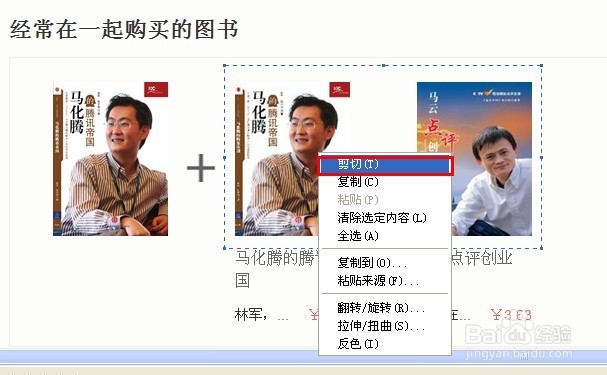
11、剪贴后效果如下:

12、然后在画图工具的菜单栏,点击文件-》新建;如下图所示:
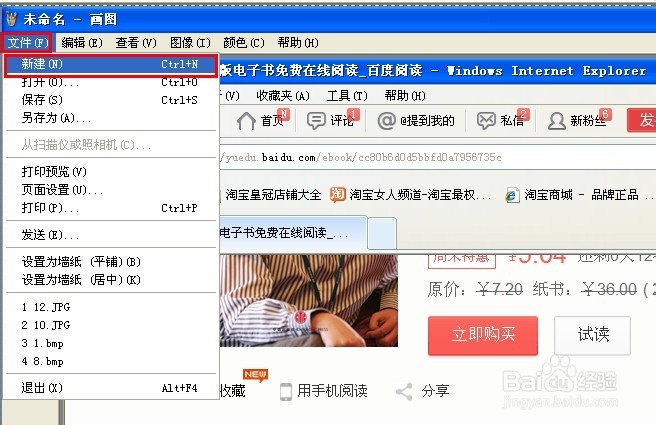
13、这时提示您是否要保存刚才操作的画图;想保存了点是,不想不存点否;如下图所示:

14、这里我不想保存,所以点击了否,紧接着出现了一个新画图;如下图所示:

15、然后直接使用快捷键:ctrl+V 进行粘贴;或者使用画图菜单栏中的: 编辑--》粘贴;如下图所示:

16、粘贴后,如下图所示:
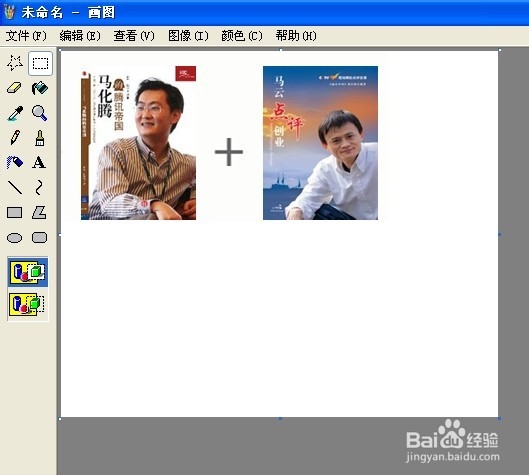
17、然后移到白色区域的右下边框,出现一对箭头(斜向上,斜向下的),然后向上拉,拉到和图片一样高度后,向左拉动,直到和粘贴过来的图片大小一样为止。如下图所示:
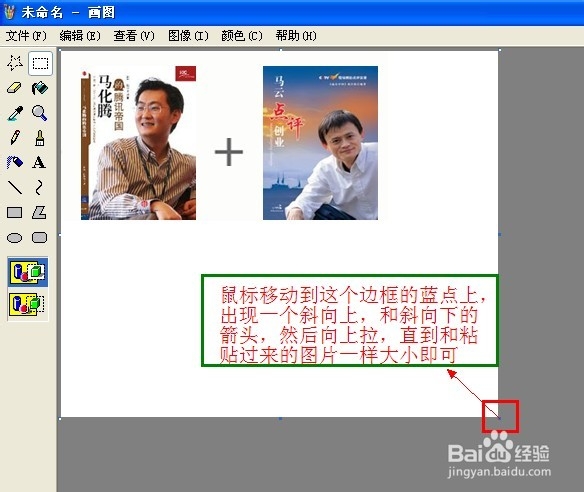
18、拉动后的效果,如下图所示:
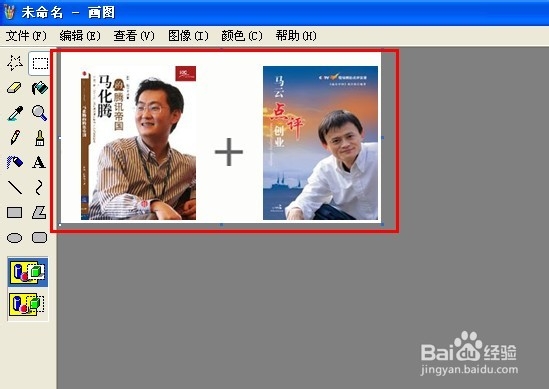
19、然后保存图片: 在菜单栏点击文件-》另存为;如下图所示:

20、然后选择保存路径和文件格式;如下图所示:

21、在桌面找到了刚才保存的图片;如下图所示:

22、打开2014.jpg,正是我们想要的部分。此次截图教程演示完毕。如下图所示
